| We proberen onze website in zoveel mogelijk talen te lokaliseren, maar deze pagina is nu vertaald per machine met gebruik van Google Vertaal. | sluit |
-
-
producten
-
bronnen
-
ondersteuning
-
bedrijf
-
Login
-
ReviverSoft
Answers
Krijg antwoorden van onze
Gemeenschap van Computer Experts-
Beginpagina
-
Middelen
-
Vragen & antwoorden
- Teruggedraaid naar Windows 8.1, maar Setup voor MS Office 2013 krijgt niet geïnstalleerd. Het zegt Controleer uw OS ver
Teruggedraaid naar Windows 8.1, maar Setup voor MS Office 2013 krijgt niet geïnstalleerd. Het zegt Controleer uw OS ver
 ik vind deze vraag leuk0 Vind Ik LeukVolgenWindows-versie is nu 8.1, maar het moet nog steeds compatibel zijn.
ik vind deze vraag leuk0 Vind Ik LeukVolgenWindows-versie is nu 8.1, maar het moet nog steeds compatibel zijn.
Zonder MS Office 2013, kan ik geen werk uit te voeren.BesturingssysteemBeantwoord deze vraagbeste antwoordHi Daan,
De eenvoudigste manier om erachter te komen of u click-to-run of niet aan de reeds geïnstalleerde Windows-updates te controleren. Als er sprake is van Office-updates zichtbaar dan heb je de 'normale' installatie. Als er geen dan moet je Click-to-Run.
Heeft u geprobeerd het uitvoeren van de installatie exe als beheerder?
Dus rechtsklik in de exe en kies "uitvoeren als admin". Gelieve Malwarebytes te schakelen tijdens de installatie.
Als het dan nog niet werkt, kunt u de onderstaande oplossingen proberen om MS Office 2013 installeren op uw pc:
Fix 1: Office opnieuw installeren op een pc via de Home Use Program
- Ga naar microsofthup.com .
- Selecteer de Orde Geschiedenis link in de rechterbovenhoek van de pagina.
- Voer het zakelijke e-mailadres dat u gebruikt om te kopen Office. Dit zal een e-mail naar jezelf dat een link naar uw bestelling geschiedenis bevat te sturen.
- In de e-mail die u ontvangt, selecteert u de link naar uw bestelling wilt bekijken.
- Op de Order History webpagina, selecteert u uw ordernummer.
- Op de Order Details webpagina, selecteert u de knop Install voor Office, Visio of Project.
Standaard Office installeert 2016 de 32-bits versie van Office.
Echter, omdat veel nieuwe personal computers met 64-bits versies van Windows, is het belangrijk om te beslissen of de 64-bits versie van Office te installeren of te blijven tot 32-bit gebruiken.
Je kan niet installeren 64-bits versies van Office side-by-side met 32-bits versies van Office, of 32-bits-alone Office-toepassingen, zoals de 32-bits versie van Visio of Project. Op dezelfde manier kun je niet installeren 32-bit side-by-side met een 64-bit.
Bijvoorbeeld, als u eerder geïnstalleerde de 32-bits versie van Office 2013, en u wilt de 64-bits versie van Office 2016 te installeren, moet u eerst de 32-bits versie verwijderen.
Begin de installatie van Office- Ga naar www.office.com/myaccount~~V . Als u nog niet bent aangemeld met de Microsoft-account is gekoppeld aan uw exemplaar van Office dat nu doen. Als u bent aangemeld met een ander account, meldt u zich af van die en meld u opnieuw met de juiste Microsoft-account.
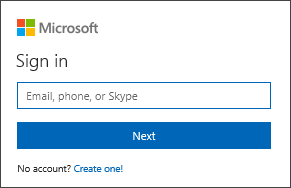
- Selecteer taal en opties te installeren. (Voor een Office 2013 installeren, selecteert u Extra opties installeren en vervolgens gaat u naar stap 4).

- Op de taal en installeer opties pagina, selecteert u de koppeling, Extra installeren opties.
- In de andere versies van Office sectie, selecteert u Office - 64-bit uit de keuzelijst en selecteer vervolgens Installeren.
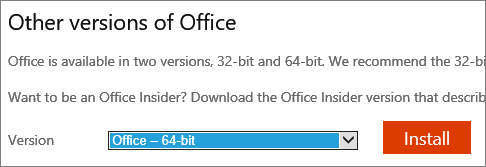 LET OP: Als u een bericht dat zegt: "Stop, je moet wachten om Office 2016 installeren" get it betekent Office ontdekte een compatibiliteitsprobleem met iets anders op uw computer is geïnstalleerd. Selecteer de Leer waarom link in de foutmelding, of kijk bij het oplossen van problemen hieronder sectie.
LET OP: Als u een bericht dat zegt: "Stop, je moet wachten om Office 2016 installeren" get it betekent Office ontdekte een compatibiliteitsprobleem met iets anders op uw computer is geïnstalleerd. Selecteer de Leer waarom link in de foutmelding, of kijk bij het oplossen van problemen hieronder sectie. - Afhankelijk van uw browser, ga naar het installeren pop-up die verschijnt aan de onderkant van de pagina en klik op Uitvoeren (in Internet Explorer), Setup (in Chrome) of Bestand opslaan (in Firefox).

- Uw installatie is voltooid wanneer u de uitdrukking te zien, "Je bent helemaal klaar! Office is nu geïnstalleerd" en een animatie speelt om u waar u Office-toepassingen op uw computer te tonen. Volg de instructies in het venster, bijvoorbeeld Klik op Start> Alle apps om te zien waar uw apps zijn, en selecteer Sluiten.

- Start met behulp van een Office-toepassing meteen door het openen van een app, zoals Word of Excel. In de meeste gevallen wordt Office geactiveerd zodra u een toepassing start en daarna gaat u akkoord met de licentievoorwaarden door te klikken op Accepteren.
- Office kan automatisch geactiveerd. Als u de Microsoft Office-wizard Activering, volg de instructies om Office te activeren. Als je hulp nodig hebt, kunt activeren Office 365, Office 2016 of Office 2013 .

Met vriendelijke groet,
Lokesh
Er zijn nog geen antwoorden.
Welkom bij Reviversoft Answers
ReviverSoft Answers is een plek om elke vraag die u heeft over uw computer en het hebben beantwoord door de deskundige gemeenschap vragen.Stel je vraag
Stel uw vraag aan de community nuGelijkaardige vragen
Ik heb Driver Reviver al sinds januari 2013 en het gewoon begonnen met het geven me deze foutmelding vandaag op 6 oktober 2013.BEKIJK ANTWOORDEN19Toon volledige vraagApparemment vous ne pouvez CORRIGER que 10 erreursBEKIJK ANTWOORDEN9Toon volledige vraagpour la memoire désactiver virtuelle: Clic droit sur Ordinateur "Proprietes" Ensuite "Paramètres système avances". Dans la partie Performances, kliek sur Paramètres. Dans l'onglet avance de optredens, partie "Memoire virtuelle" clique sur modifier Ça va Afficher quelle quantite de memoire virtuelle et à quel endroit ... si c'est sur C:, clique sur la ligne C: et choisis "aucun fichier d'echange" puis definir Ferme en validant par OK, appliquer OK et redémarre la machineBEKIJK ANTWOORDEN1Toon volledige vraagHeeft u problemen met uw pc?Voer een gratis pc-scan uit met Driver Reviver nu.DownloadenStart Gratis ScanBedrijf| Partners| EULA| Juridische mededeling| Verkoop/Deel mijn gegevens niet| Beheer mijn cookiesCopyright © 2025 Corel Corporation. Alle rechten voorbehouden. Gebruiksvoorwaarden | Privacy | Cookies -
